Utworzenie formularza darowizny to wygodny sposób na łatwe i bezpieczne zbieranie darowizn poprzez Twoją witrynę WordPress.
Ten wpis na blogu przeprowadzi Cię przez proste kroki tworzenia skutecznego formularza darowizny za pomocą MetForm. Niezależnie od tego, czy jesteś organizacją non-profit, organizacją charytatywną czy indywidualnym zbieraczem funduszy, to narzędzie zapewnia przyjazny dla użytkownika sposób zbierania darowizn bezpośrednio na Twojej stronie WordPress.
Dowiedzmy się, jak utworzyć formularz darowizny w WordPressie!
Jakie są cele formularzy darowizn?
Formularze darowizn służą kilku celom:
✔ Formularze darowizn pomagają zbierać pieniądze lub fundusze, dla konkretnej sprawy lub organizacji.
✔ Za pomocą formularza darowizny możesz zbieranie informacji o darczyńcach w celu otrzymania pokwitowań podatkowych i przyszłej komunikacji.
✔ Aby ułatwić bezpieczne płatności online, formularze darowizn są pomocne.
✔ A formularz darowizny automatycznie wysyła wiadomości z podziękowaniami aby informować darczyńców.
✔ Formularz ten ułatwia analizę danych, śledzenie trendów w zakresie darowizn i analizę skuteczności zbiórek funduszy.
Jak utworzyć formularz darowizny w WordPressie
Użycie wtyczki jest najłatwiejszym sposobem na utworzenie formularza charytatywnego WordPress. Tutaj użyjesz Wtyczka MetForm. Zobaczmy, dlaczego MetForm jest standardową wtyczką formularza darowizn WordPress:
⭐ Zbudowany przy użyciu Elementora
⭐ Ponad 40 widżetów Elementor
⭐ Zaawansowana opcja tworzenia formularzy wieloetapowych
⭐ Pola logiki warunkowej dla formularzy
⭐ Obsługuje integrację narzędzi innych firm
⭐ Możliwość zapoznania się ze wszystkimi funkcjami premium za pomocą wersji demo
Sprawdź 👉👉👉 Słynne, markowe strony internetowe korzystające z MetForm
Kroki z MetForm
Zanim zaczniemy, upewnij się, że Elementor i MetForm są zainstalowane i aktywowane na Twojej stronie WordPress.
KROK 1: Zainstaluj MetForm
Z poziomu pulpitu nawigacyjnego musisz: przejdź do sekcji Wtyczki i przeszukaj MetForm.
Albo z WordPress.org Możesz łatwo pobrać wtyczkę.
Po pobraniu MetForm należy go przesłać:
1. Przejdź do Wtyczek
2. Kliknij na wtyczkę Prześlij
3. Wybierz Plik
4. Zainstaluj
Nie zapomnij aktywować wtyczki.
Jednak musisz dokonać aktualizacji do MetFormPro aby korzystać ze wszystkich funkcji premium.
KROK 1: Utwórz formularz
Aby utworzyć formularz darowizny, należy wykonać poniższe kroki:
1. Przejdź do MetForm ze swojego pulpitu nawigacyjnego
2. Kliknij kartę Formularze
3. Kliknij „Dodaj nowy formularz”
4. W wyskakującym okienku musisz wpisać nazwę formularza i wybrać dowolny szablon
5. Kliknij przycisk Edytuj formularz
KROK 3: Dostosuj formularz darowizny
MetForm oferuje kilka widżetów, aby utworzyć dowolny formularz zgodnie z Twoimi wyborami. Aby utworzyć formularz darowizny, możesz łatwo przeciągnąć i upuścić niezbędne widżety z lewego panelu.
Podstawowe pola formularza darowizny to: Imię, nazwisko, kwota darowizny, adres e-mail, metoda płatności itp. Ponadto pozostawienie przycisku radiowego i niestandardowego pola do wpisania kwoty darowizny w formularzu zapewni użytkownikom większą elastyczność podczas wypełniania formularza.
Formularz po naciśnięciu przycisku Aktualizuj może wyglądać następująco. 👌
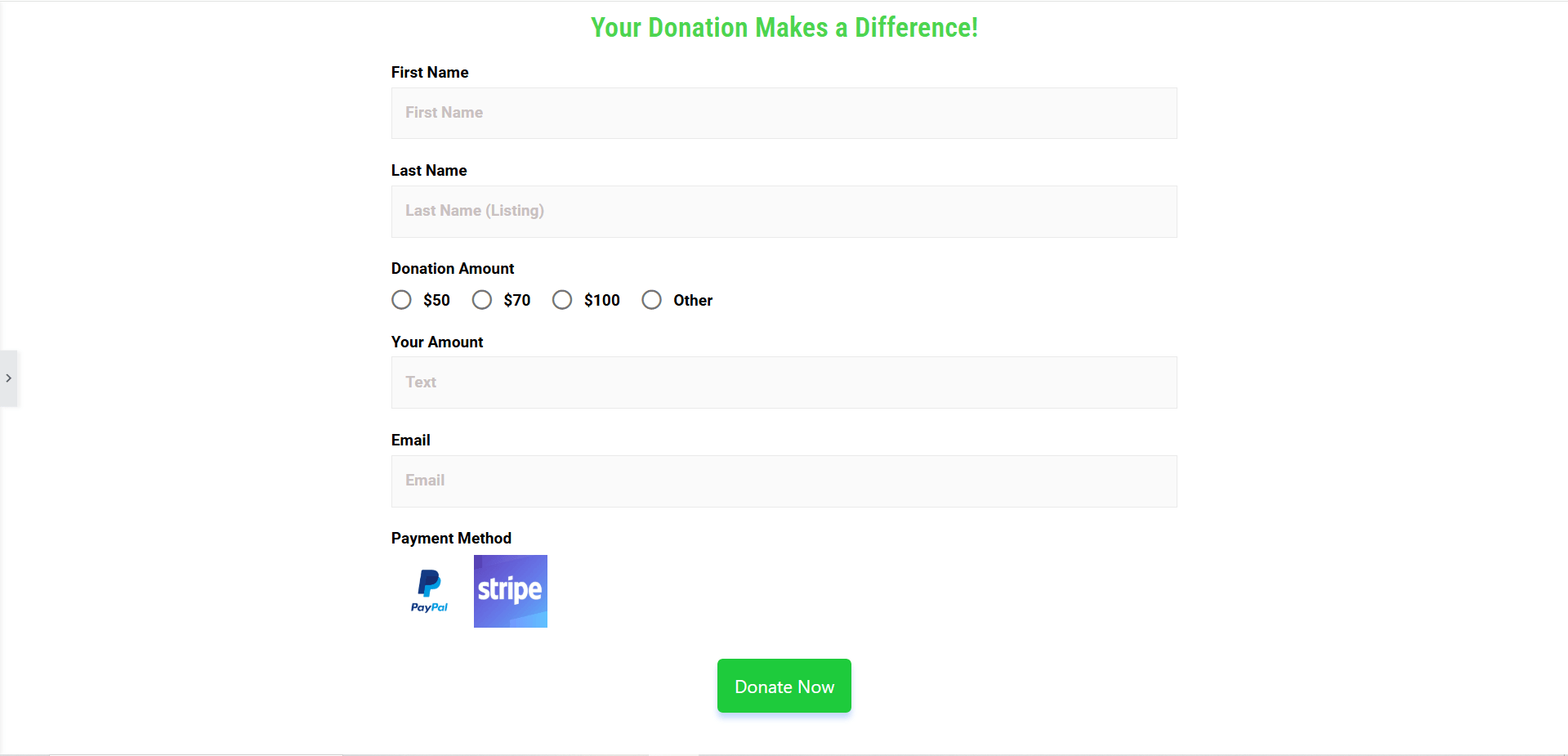
KROK 4: Ustawienia metody płatności
Bez włączenia opcji płatności nie możesz zbierać darowizn za pośrednictwem formularza. Tak więc, Kliknij na Edytuj opcja Twojego formularza.
Teraz możesz zobaczyć wyskakujące okienko. Przejdź do sekcji Płatności i włącz opcje płatności. Metform umożliwia zachowanie opcji płatności dla PayPal i Stripe. ✌️
Następny, Kliknij Konfiguruj płatność PayPal/Konfiguruj płatność Stripe lub wróć do pulpitu nawigacyjnego i znajdź Ustawienia z MetForm.
Tutaj, w sekcji Płatność, możesz wpisać adres e-mail i token.
Na koniec zapisz zmiany!
I gotowe! Sprawdź dokładnie swój formularz darowizny.✌️
Ponadto dostępnych jest więcej opcji personalizacji, np. ustawiania wiadomości potwierdzających, weryfikacji e-mailem, powiadomień e-mail i innych.
Jednak aby uzyskać dostęp do wszystkich zaawansowanych funkcji, będziesz potrzebować Metform Pro. 💪
Najlepszym sposobem na utworzenie formularza darowizny jest użycie wtyczki. Dlaczego? 🤔
Tak, istnieją inne sposoby tworzenia formularzy darowizn dla Twojej witryny WordPress. Ale jeśli mówisz o dostosowywaniu, łatwości, bezpieczeństwie, dodatkowych funkcjach itp., musisz wybrać wtyczkę. Najlepsza WordPressa wtyczki do tworzenia formularzy darowizn są super przyjazne dla użytkownikaWymagają minimalnej wiedzy technicznej i zapewniają proste interfejsy do pracy bez kodowania.
Z drugiej strony, zintegrowanie kodu bramki płatniczej bezpośrednio z motywem WordPress może być skomplikowane. Ponadto proces ten jest podatny na błędy. Wymaga wiedzy z zakresu kodowania i może nie oferować takiego samego poziomu bezpieczeństwa i personalizacji jak dedykowana wtyczka do darowizn. Tak więc utworzenie formularza darowizny WordPress bez wtyczek jest nieco kłopotliwe.
Chcesz utworzyć formularz quizu dla swojej witryny WordPress? 🤩
Sprawdź to 👉 10 najlepszych wtyczek do tworzenia formularzy quizów WordPress
Podsumowanie
Przedstawiliśmy więc najłatwiejszy sposób dla Ciebie. Teraz znasz już kroki tworzenia formularza darowizny w WordPressie. Nasza wtyczka MetForm pozwala Ci tworzyć skuteczne formularze darowizn, które zbierają fundusze na Twoją sprawę w krótszym czasie.
👉 Pamiętaj, że dobrze zaprojektowany formularz darowizny może mieć znaczący wpływ na Twoje działania związane ze zbieraniem funduszy.



Dodaj komentarz